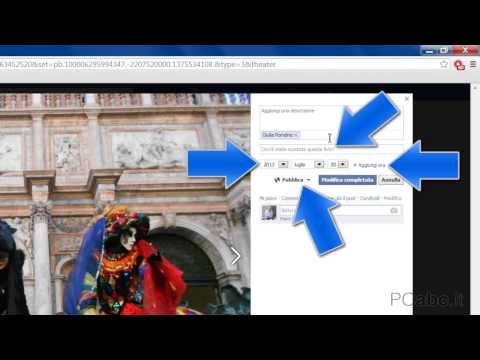Questo articolo spiega come modificare il modo in cui l'immagine del tuo profilo Facebook appare nella sua miniatura. Puoi farlo solo dal sito web di Facebook. Cambiare la tua immagine del profilo con un'immagine diversa è un processo diverso.
Passi

Passaggio 1. Apri Facebook
Vai su nel tuo browser web preferito. Questo aprirà il tuo feed di notizie di Facebook se hai effettuato l'accesso.
Se non hai effettuato l'accesso, inserisci il tuo indirizzo email (o numero di telefono) e la password nella parte in alto a destra della pagina

Passaggio 2. Fare clic sul proprio nome
Questa scheda si trova nella parte in alto a destra della pagina Facebook, direttamente a destra della barra di ricerca. In questo modo verrai reindirizzato alla pagina del tuo profilo.

Passaggio 3. Seleziona la tua immagine del profilo attuale
Passa il mouse sull'immagine del tuo profilo, che si trova sul lato sinistro della pagina del tuo profilo. Vedrai una finestra con Aggiorna l'immagine del profilo scritto in esso appaiono.

Passaggio 4. Fare clic su Aggiorna immagine profilo
Si trova in fondo alla miniatura della tua immagine del profilo. In questo modo si apre la finestra Aggiorna immagine profilo.

Passaggio 5. Fare clic sull'icona della matita
Si trova nella parte in alto a destra della finestra Aggiorna immagine profilo. Questo aprirà la miniatura della tua immagine del profilo in una finestra Modifica miniatura.

Passaggio 6. Modifica la miniatura della tua immagine del profilo
Ci sono un paio di cose diverse che puoi cambiare qui:
- Ingrandisci - Fai clic e trascina il dispositivo di scorrimento nella parte inferiore della finestra a destra per ingrandire. Se l'immagine del tuo profilo era già stata ingrandita completamente, non puoi farlo.
- Riposizionare - Dopo aver ingrandito, puoi fare clic e trascinare l'immagine del profilo per riposizionarla nella cornice.

Passaggio 7. Fare clic su Salva
Questo pulsante blu si trova nella parte inferiore della finestra Modifica miniatura. In questo modo salverai le modifiche e le applicherai alla foto del tuo profilo.